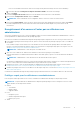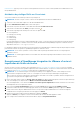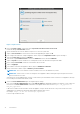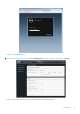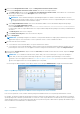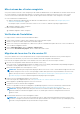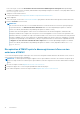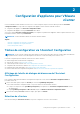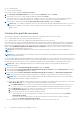Install Guide
Table Of Contents
- OpenManage Integration for VMware vCenter Version 4.0 Guide d'installation du client Web
- Introduction
- Gestion des licences d'OpenManage Integration for VMware vCenter
- Remarques importantes à titre de référence
- La configuration matérielle requise
- Configuration logicielle requise
- Informations sur les ports
- Liste de contrôle des prérequis
- Installation, configuration et mise à niveau d'OMIVV
- Déploiement de l'OVF OMIVV à l’aide du client Web vSphere
- Enregistrement d'un serveur vCenter par un utilisateur non administrateur
- Enregistrement d'OpenManage Integration for VMware vCenter et importation du fichier de licence
- Mise à niveau des vCenter enregistrés
- Vérification de l'installation
- Migration de la version 3.x à la version 4.0
- Récupération d'OMIVV après le désenregistrement d'une version antérieure d'OMIVV
- Configuration d'appliance pour VMware vCenter
- Accès aux documents à partir du site de support Dell EMC
- Documentation connexe
Mise à niveau des vCenter enregistrés
Vous pouvez mettre à niveau un vCenter enregistré pour des utilisateurs administrateurs ou non administrateurs. Avant de mettre à niveau
un vCenter enregistré, voir la documentation VMware si vous mettez à niveau vers la dernière version du serveur vCenter, comme
vCenter 6.5. Effectuez les tâches dans l'une des options suivantes après la mise à niveau d'un vCenter enregistré, le cas échéant :
● Pour les utilisateurs non-administrateurs :
1. Attribuez des privilèges supplémentaires aux utilisateurs non-administrateurs, si nécessaire. Voir Privilèges requis pour les
utilisateurs non administrateurs , page 11.
Par exemple, lorsque vous mettez à niveau de vCenter 6.0 vers vCenter 6.5, attribuez les privilèges supplémentaires.
2. Redémarrez l'appliance OMIVV enregistrée.
● Pour les utilisateurs administrateurs :
1. Redémarrez l'appliance OMIVV enregistrée.
Vérification de l'installation
Les étapes suivantes vérifient la réussite de l'installation d'OMIVV :
1. Fermez toutes les fenêtres vSphere Client et démarrez un nouveau client Web VSphere.
2. Assurez-vous que l'icône OMIVV s'affiche dans le client Web VSphere.
3. Vérifiez si le vCenter peut communiquer avec OMIVV en envoyant une commande PING à partir du serveur vCenter vers l'adresse IP
ou le nom d'hôte de l'appliance virtuelle.
4. Dans le Client Web vSphere, cliquez sur Plug-ins > Plug-ins gérés.
5. Dans la fenêtre Gestionnaire des plug-ins, vérifiez si OMIVV est installé et activé.
Migration de la version 3.x à la version 4.0
Vous pouvez démarrer avec un nouveau déploiement d'OVF v4.0 après la désinstallation de l'ancienne version, puis faire migrer les
données de la version antérieure (3.x) à la version 4.0 en utilisant le chemin de sauvegarde et de restauration.
Pour effectuer une migration à partir d'une version antérieure à la version OMIVV 4.0, effectuez les étapes suivantes :
1. Effectuez une sauvegarde de la base de données de l'ancienne version (v3.x).
Pour en savoir plus, voir l'OpenManage Integration for VMware vCenter User's Guide (Guide d'utilisation d'OpenManage Integration
for VMware vCenter) disponible à l'adresse Dell.com/support/manuals.
2. Mettez l'ancienne appliance hors tension depuis le vCenter.
REMARQUE :
N'annulez pas l'enregistrement du plug-in OMIVV sur le serveur vCenter. Cela entraînerait la suppression de toutes
les alarmes enregistrées sur le serveur vCenter par le plug-in OMIVV ainsi que de toutes les personnalisations effectuées sur les
alarmes, telles que les actions. Pour plus d'informations, voir Récupération d'OMIVV après le désenregistrement de la version
précédente du plug-in si vous avez annulé l'enregistrement du plug-in après la sauvegarde.
3. Déployez le nouvel OpenManage Integration OVF version 4.0.
Pour en savoir plus sur le déploiement de l'OVF, voir Déploiement de l'OVF OMIVV à l'aide du client Web vSphere.
4. Mettez l'appliance OpenManage Integration version 4.0 sous tension.
5. Configurez le réseau et le fuseau horaire de l’appliance.
Assurez-vous que l'adresse IP de la nouvelle appliance OpenManage Integration version 4.0 est la même que celle de l'ancienne
appliance. Pour configurer les détails du réseau, voir Enregistrement d'OMIVV et importation du fichier de licence.
REMARQUE :
Le plug-in OMIVV risque de ne pas fonctionner correctement si l'adresse IP de l'appliance OMIVV 4.0 est
différente de l'adresse IP de l'ancienne appliance. Dans ce cas, annulez puis recommencez l'enregistrement de toutes les
instances vCenter.
6. Restaurez la base de données sur la nouvelle appliance OMIVV.
REMARQUE :
Si vous avez activé Proactive HA dans des clusters, OMIVV annule l'enregistrement du fournisseur Dell Inc pour
ces clusters et enregistre à nouveau le fournisseur Dell Inc après restauration. Par conséquent, les mises à jour d'intégrité pour les
hôtes Dell ne sont pas disponibles tant que la restauration n'est pas terminée.
Introduction 17